Aktuell finden unsere Online-Schulungen nur mehr für das neue Design statt.
WICHTIG: Termine sind grundlegend von liturgischen Terminen (wie zum Beispiel Messen, Andachten und anderen Gottesdiensten) zu unterscheiden.
Rufen Sie in der Admin Navigation den Punkt "Kalender/Gottesdienste" auf und klicken Sie zum Anlegen eines neuen Termins anschließend "Neuer Termin" an.
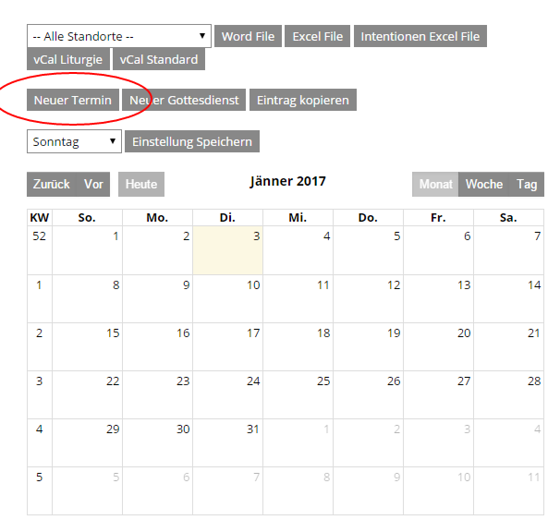
Das Fenster, das sich nun öffnet, setzt sich aus den Reitern "Text", "Bilder", "Downloads", "Anmeldungen" und "Tagging" zusammen.
Geben Sie nun der Reihe nach folgende Angaben ein.
Titel:
Geben Sie hier den Namen Ihres Termins bzw. Ihrer Veranstaltung ein.
Untertitel:
Im Untertitel können Sie eine zusätzliche, weiterführende Bezeichnung Ihres Termins eingeben.
Anzeigen von / bis:
Dieses Feld gibt den Anzeigezeitraum Ihres Termins wieder. Im Normalfall müssen Sie hier nichts ausfüllen, da der Termin ohnehin aus der Kalenderansicht (und aus den Widgets) herausfällt, wenn der Termin stattgefunden hat.
Eine Möglichkeit zur Verwendung des Feldes "Anzeige von" ist jedoch dann gegeben, wenn Sie zum Beispiel alle Termine erst mit einem bestimmten Stichtag online stellen möchten.
Beginn:
Geben Sie hier das Beginndatum und die Beginnuhrzeit Ihres Termins ein.
Ende:
Geben Sie hier das Enddatum und die Enduhrzeit Ihres Termins ein. Sie können auswählen, ob das Ende des Termins angezeigt werden soll (☑ bei "Ende anzeigen") oder nicht (☐ bei "Ende anzeigen"), ausfüllen müssen Sie dieses Feld aber auf jeden Fall, damit dieser konkrete Termin auch im Datenbankeintrag ein Ende hat.
Sichtbarkeit:
Termine, die als "geschlossen (nur auf Micropages sichtbar)" gekennzeichnet sind, werden nur auf Ihrer Pfarr- oder Institutionenseite angezeigt.
Termine, die hingegen als "offen (überall sichtbar)"gekennzeichnet sind, scheinen auch im diözesanen Terminkalender auf und können von anderen Pfarren und Einrichtungen auch in Ihren Kalender kopiert werden bzw. können weiters auf Dekanatsebene durchgeschalten werden.
WICHTIG: Achten Sie bitte unbedingt darauf, nur für die Pfarre relevante Termine auf "geschlossen" zu stellen und nur Termine mit weiterreichender Relevanz auf "offen" zu stellen. Beispielsweise sind Jungscharstunden, die Mütterrunde oder die Pfarrgemeinderatssitzung nur für die Pfarre relevant, ein Konzert, ein Vortrag oder eine Pilgerwanderung aber auch über die Pfarre hinaus von Interesse.
Ganztagestermin:
Falls Sie einen Ganztagestermin eingeben möchten, setzen Sie bei diesem Feld ein Häkchen.
Serientermin:
Falls es sich bei Ihrem eingegebenen Termin um einen sich wiederholenden Termin handelt, dann geben Sie erst alle weiteren Informationen ein, speichern Sie und gehen Sie dann nach dieser Anleitung vor.
Terminbezeichnung:
Geben Sie hier die Art des Termins (z.B. Konzert, Lesung, Vortrag, Wanderung oder ähnliches) ein. Wenn Sie nichts eintragen wird "Vortrag" ausgegeben!
Referenten:
Hier können Sie optional Mitwirkende bzw. ReferentInnen der Veranstaltung angeben.
Kostenbezeichnung:
Dieses Feld können Sie selbst beschriften, je nachdem, ob es sich bei den anfallenden Kosten um Seminarbeitrag, Eintritt, Teilnahmegebühren oder ähnliches handelt.
Kosten:
In dieses Feld geben Sie die Kosten ein, also zum Beispiel entweder einen konkreten Betrag, eine Preisstaffelung oder einen textlichen Hinweis (wie "frei" oder "freiwillige Spende").
Veranstaltungsort:
Sie haben die Möglichkeit, entweder aus einer Ihnen zugeordneten Organisationseinheit zu wählen (dann werden die Felder automatisch vom System ausgefüllt) oder über das Feld "manuell" aus allen im System hinterlegten Standorten auszuwählen (auch hier werden die Felder automatisch vom System ausgefüllt) bzw. auch neue einmalig manuell einzugeben.
Wenn Sie manuell eine neue (d.h. nicht im System hinterlegte) Adresse eintragen, achten Sie bitte darauf, dass Sie eine vollständige, korrekte Adresse angeben und über den Button "Koordinaten ermitteln" die genaue Verortung (Geodaten) berechnen.
WICHTIG: Wenn Sie eine manuelle Verortung vornehmen, achten Sie bitte darauf, dass das Feld bei der Organisationseinheit leer ist, sonst kann sich das System nicht entscheiden, welches Datenfeld der Verortung das richtige ist. Das heißt: Entweder Verortung via Organisationseinheit oder manuelle Verortung mit leerem Feld bei Organisationseinheit!
Wenn schon Koordinaten eingegeben sind, müssen diese gelöscht werden, um neu verorten zu können!
VeranstalterIn:
Geben Sie hier den Veranstalter Ihres Termins an. Beachten Sie auch, dass ein Ansprechpartner für Anfragen hilfreich ist – wenn es also zum Beispiel der Termin einer pfarrlichen Gruppierung ist, geben Sie Kontaktdaten dieser Gruppierung an, weil im anderen Falle alle Anfragen zu diesem Termin im Pfarrbüro oder beim Webmaster landen.
Terminanzeige:
Bitte nicht ausführen!
Anmeldung:
Mit diesem Häkchen können Sie ein standardisiertes Anmeldeformular für den Termin einblenden. Optional können Sie aber auch in der Admin Navigation unter "Formulare" ein auf Ihre spezifischen Bedürfnisse angepasstes Anmeldeformular erstellen und im Detailtext über die Siteswift Syntax "Formular" in den Termin einbetten.
Darstellung:
Analog zu Artikeln gibt es auch bei Terminen die Darstellungsform Liste sowie Liste und Detail.
WICHTIG: Arbeiten Sie bei Terminen mit vielen Informationen bitte unbedingt mit Liste und Detail. Machen Sie im Listentext kurz neugierig auf Ihren Termin und geben Sie alle weiteren Informationen (in Form von längeren Texten, Bildern oder Downloads) erst im Detailtext an. Bilder sollten sich nie im Listentext finden!
Liste:
Geben Sie im Feld "Liste" einen kurzen, inspirierenden und zum Weiterklicken motivierenden Einleitungstext zu Ihrem Termin ein.
Detail:
Im Detailtext geben Sie alle weiteren Informationen in Form von weiterführenden Texten, durch Bilder oder zusätzliche Downloads an.
Termin drucken:
Wenn dieses Häkchen gesetzt ist, wird der Termin beim Terminexport in ein anderes Dateiformat (Word, Excel, vCal Standard) übernommen.
Nach Ausfüllen des Reiters "Text" speichern Sie unbedingt Ihren Termin.
Anschließend geht's im Bedarfsfall weiter mit folgenden Reitern:
Falls Sie Bilder zum Hinterlegen haben, können Sie diese hier hochladen, mit Copyright, Titel und Text beschriften und anschließend im Detailtext über das Symbol "Siteswift Image" einfügen.
Falls Sie weitere Informationen zu Ihrem Termin haben, die Sie als Download zur Verfügung stellen möchten, können Sie diese hier hochladen und anschließend im Detailtext über "Link einfügen / editieren" (Link-Typ: Download) einfügen.
Bislang stehen Ihnen nur wenige Tags (= Schlagwörter) zur Verfügung. Zukünftig wird es verschiedene Tags geben, die Ihre Termine spezifischen Themen zuordnen und diese gegebenenfalls auch bei einer speziellen Terminübersicht anzeigbar machen.
Wenn Sie alle Angaben gemacht und alle nötigen Informationen hinterlegt haben, geben Sie den Termin über das Auswahlfeld "Freigegeben" und den Button "Speichern" auch für nicht eingeloggte WebseitenbesucherInnen frei.